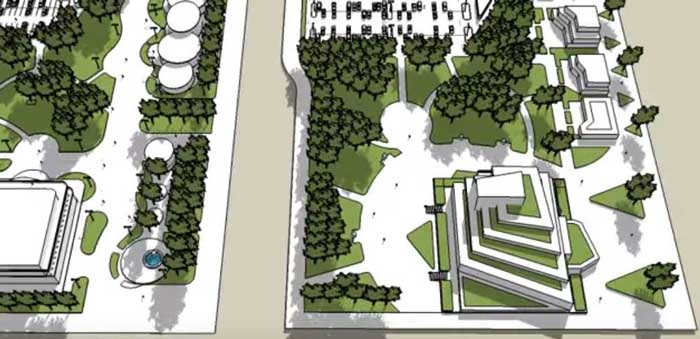Google data studio چیست؟ آموزش صفر تا صد و نکات
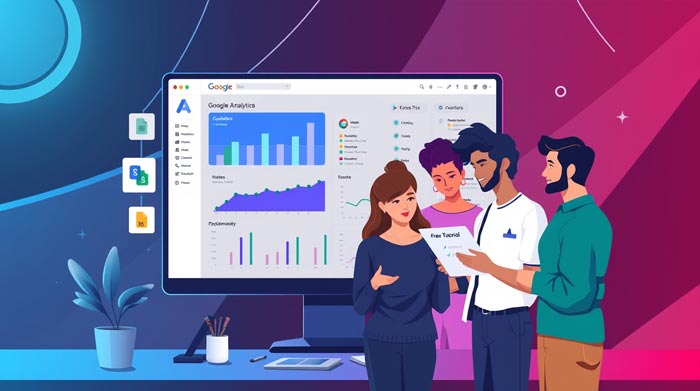
در دنیای دیجیتال امروز، تصمیمگیری بر اساس دادهها یکی از مهمترین عوامل موفقیت کسبوکارها است. اما داشتن دادههای خام کافی نیست—آنچه اهمیت دارد، تحلیل و ارائه آنها به شکلی بصری و قابلفهم است. اینجاست که گوگل دیتا استودیو (Google Data Studio) به عنوان یکی از بهترین ابزارهای گزارشگیری و تجزیهوتحلیل داده وارد عمل میشود.
این ابزار رایگان گوگل به شما امکان میدهد تا دادههای خود را از منابع مختلف جمعآوری کرده، داشبوردهای تعاملی و گزارشهای بصری جذاب ایجاد کنید. با استفاده از این پلتفرم، میتوانید اطلاعات مهم را در قالب نمودارها و جداول دینامیک نمایش داده و بینشهای ارزشمندی برای بهینهسازی عملکرد کسبوکار یا پروژه خود به دست آورید.
با توجه به اهمیت ابزارهای دادهکاوی و گزارشگیری در مدیریت و تحلیل دادهها، در این مقاله، آموزش صفر تا صد گوگل دیتا استودیو را به همراه نکات کاربردی ارائه خواهیم داد. اگر به دنبال یادگیری گوگل دیتا استودیو چیست و چگونگی استفاده از آن برای گزارشگیری حرفهای هستید، این راهنما شما را از مقدمات تا تکنیکهای پیشرفته همراهی خواهد کرد.
گوگل دیتا استودیو چیست؟ آشنایی با این ابزار رایگان
گوگل دیتا استودیو (Google Data Studio) یک ابزار گزارشگیری قدرتمند و رایگان از گوگل است که به کاربران اجازه میدهد دادههای خام را به گزارشها و داشبوردهای بصری زیبا تبدیل کنند. این ابزار در سال ۲۰۱۶ به صورت رسمی معرفی شد و از آن زمان به یکی از محبوبترین گزینهها برای تحلیل و نمایش دادهها تبدیل شده است. برخلاف ابزارهایی مثل Tableau یا Power BI که اغلب پیچیدهتر و پولی هستند، گوگل دیتا استودیو با رابط کاربری ساده و امکان اتصال آسان به محصولاتی مثل Google Analytics و Google Sheets، برای مبتدیان و حرفهایها ایدهآل است.
دانلود کنید و بلد باشید: آموزش گوگل آنالیتیکس از صفر تا صد (با نکات و اصول)
از مزایای آن میتوان به رایگان بودن، انعطافپذیری در طراحی گزارش و ادغام با ابزارهای گوگل اشاره کرد، اما معایبی مثل محدودیت در نسخه رایگان (مثلاً عدم پشتیبانی از برخی منابع داده پیچیده) و نیاز به اینترنت پایدار هم دارد. اگر به دنبال یک ابزار گزارشگیری گوگل هستید که هم ساده باشد و هم کاربردی، گوگل دیتا استودیو انتخابی عالی برای شروع است!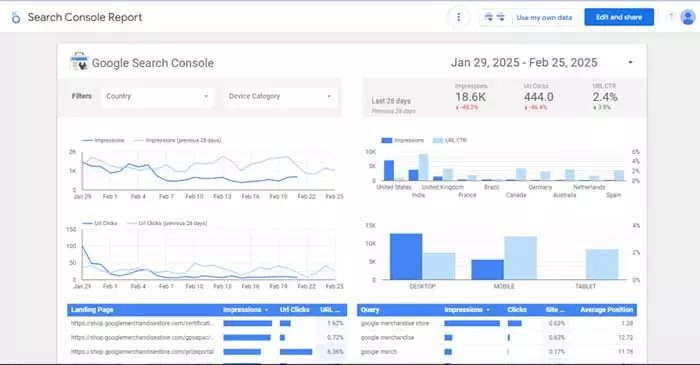
ورود به گوگل دیتا استودیو: شروع کار از صفر
برای استفاده از Google Data Studio و ایجاد داشبوردهای حرفهای، ابتدا باید با نحوه ورود، رابط کاربری و اتصال منابع داده آشنا شوید. در ادامه، مراحل گامبهگام شروع کار را بررسی میکنیم.
مرحله ۱: ثبتنام و ورود به Google Data Studio
اگر یک حساب کاربری گوگل دارید، ورود به گوگل دیتا استودیو بسیار ساده است:
- به صفحه Google Data Studio مراجعه کنید.
- روی گزینه Sign In کلیک کنید و با حساب گوگل خود وارد شوید.
- پس از ورود، داشبورد اصلی را مشاهده خواهید کرد که شامل گزارشهای نمونه و گزینههایی برای ایجاد گزارشهای جدید است.
مرحله ۲: آشنایی با رابط کاربری گوگل دیتا استودیو
پس از ورود، بهتر است با بخشهای اصلی Google Data Studio آشنا شوید:
- Reports: در این قسمت میتوانید گزارشهای جدید ایجاد کنید و گزارشهای قبلی را مدیریت نمایید.
- Data Sources: این بخش برای مدیریت منابع دادهای شما استفاده میشود، جایی که میتوانید به Google Sheets، Google Analytics و سایر پلتفرمها متصل شوید.
- Explorer: ابزاری برای تحلیل و آزمایش دادهها قبل از استفاده در گزارشهای اصلی.
دانلود کنید و بلد باشید: تبدیل ویدیو به فایل صوتی (آنلاین، موبایل و کامپیوتر)
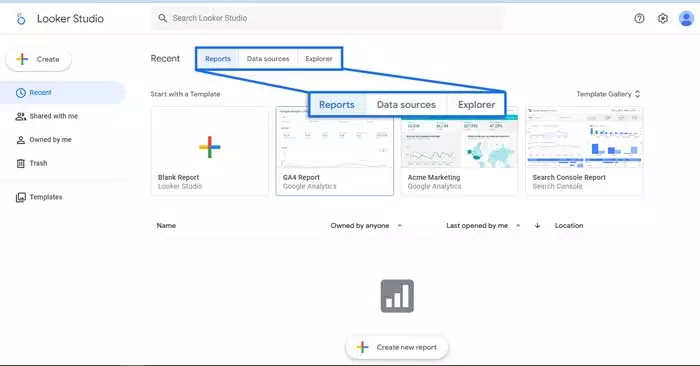
مرحله ۳: اتصال اولین منبع داده
یکی از ویژگیهای مهم گوگل دیتا استودیو، امکان اتصال به منابع مختلف داده است. برای اتصال اولین منبع داده خود:
- وارد بخش Data Sources شوید و روی Create Data Source کلیک کنید.
- از بین گزینههای موجود، Google Sheets، Google Analytics، BigQuery یا سایر منابع را انتخاب کنید.
- دسترسیهای لازم را تأیید کرده و دادههای موردنظر خود را انتخاب کنید.
- روی Connect کلیک کنید تا دادهها به داشبورد شما اضافه شوند.
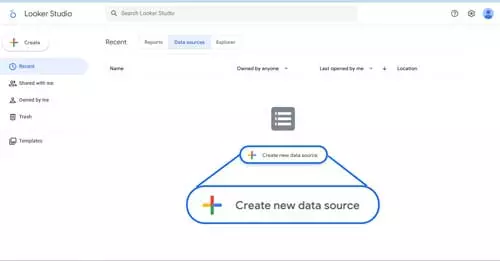
با انجام این مراحل، شما اولین قدم را در مسیر تحلیل دادهها و ایجاد گزارشهای تعاملی در گوگل دیتا استودیو برداشتهاید. در ادامه، یاد خواهید گرفت که چگونه گزارشهای خود را طراحی، سفارشیسازی و به اشتراک بگذارید.
نکات و ترفندهای کاربردی تهیه گزارش در گوگل دیتا استودیو
برای ایجاد گزارشهای حرفهای و مؤثر در Google Data Studio، رعایت چند نکته کلیدی میتواند به شما کمک کند تا داشبوردهایی شفاف، تعاملی و جذاب طراحی کنید. در این بخش، برخی از بهترین ترفندها و تکنیکها را معرفی میکنیم.
۱. استفاده از فیلترهای تعاملی برای تحلیل بهتر دادهها
ترفند: از Control Filters مانند Dropdown، Date Range، Checkboxes استفاده کنید تا کاربران بتوانند دادهها را براساس نیاز خود فیلتر کنند (مثلاً انتخاب بازه زمانی یا دستهبندی خاص).
چگونه اجرا کنیم؟
- از Add a Control در نوار ابزار استفاده کنید.
- فیلتر موردنظر را انتخاب کرده و به گزارش اضافه کنید.
- فیلتر را به منبع داده متصل کنید تا امکان جستجو و فیلتر دادهها فراهم شود.
دانلود کنید و بلد باشید: 11 بهترین نرم افزار تغییر فرمت فیلم (ویندوز اندروید آنلاین)
۲. استفاده از رنگها و چیدمان استاندارد برای خوانایی بهتر
- ترفند: انتخاب رنگهای مناسب برای نمایش اطلاعات به صورت واضح و جذاب.
چگونه اجرا کنیم؟
- از Theme & Layout برای تنظیم رنگهای متناسب با برند خود استفاده کنید.
- از حداکثر سه رنگ اصلی در طراحی گزارش استفاده کنید تا ظاهر حرفهایتری داشته باشد.
- برای تمایز بخشهای مختلف از رنگهای متضاد و پسزمینههای ملایم استفاده کنید.
۳. ترکیب چندین منبع داده برای تحلیل جامعتر
ترفند: استفاده از Data Blending برای ترکیب دادهها از Google Analytics، Google Ads، Google Sheets و سایر منابع.
چگونه اجرا کنیم؟
- در بخش Data Sources گزینه Blend Data را انتخاب کنید.
- منابع دادهای مختلف را انتخاب و فیلدهای مشترک را برای ترکیب مشخص کنید.
- از این تکنیک برای تحلیل دادههای فروش، رفتار کاربران و عملکرد تبلیغات در یک گزارش واحد استفاده کنید.
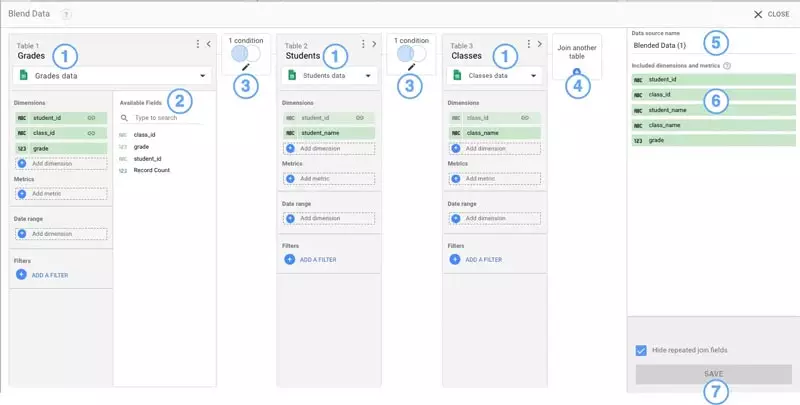
حتما در کنار این مطلب دانلود کنید: آموزش گوگل درایو از صفر تا صد با 2 درس رایگان
۴. بهینهسازی سرعت بارگذاری گزارشها
ترفند: کاهش حجم دادهها برای افزایش سرعت لود صفحات گزارش.
چگونه اجرا کنیم؟
محدوده زمانی پیشفرض را کاهش دهید (مثلاً نمایش دادههای ۳ ماه اخیر به جای کل دادهها).
- از Extract Data Source برای ایجاد یک نسخه کششده از دادهها استفاده کنید.
- تعداد ویجتهای پیچیده )مانند Pivot Tables یا جداول حجیم (را کاهش دهید.
۵. استفاده از Scorecards برای نمایش سریع شاخصهای کلیدی (KPIs)
ترفند: نمایش آمارهای مهم در قالب عددهای شاخص (Scorecards) برای درک سریع عملکرد.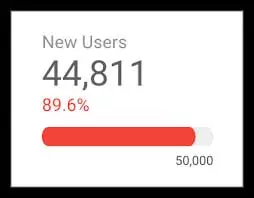
چگونه اجرا کنیم؟
- در نوار ابزار، گزینه Add a Chart → Scorecard را انتخاب کنید.
- فیلد موردنظر (مثلاً تعداد بازدیدکنندگان، نرخ تبدیل یا فروش کل) را تنظیم کنید.
- برای نمایش تغییرات، Comparison Metric را فعال کنید (مثلاً مقایسه با هفته گذشته).
دانلود کنید: آموزش صفر تا صد اکسل (رایگان)
۶. ایجاد لینکهای داخلی برای جابجایی سریع بین صفحات گزارش
ترفند: اضافه کردن دکمههای ناوبری برای حرکت بین صفحات گزارش.
چگونه اجرا کنیم؟
- از Add a Button برای ایجاد یک دکمه استفاده کنید.
- در تنظیمات، Navigate to Page را انتخاب کنید.
- لینک را به صفحات مختلف گزارش متصل کنید تا جابجایی بین آنها راحتتر شود.
۷. اشتراکگذاری و تنظیم سطح دسترسی کاربران
ترفند: تعیین سطح دسترسی برای جلوگیری از ویرایش یا مشاهده غیرمجاز گزارشها.
چگونه اجرا کنیم؟
- روی Share کلیک کنید و نوع دسترسی را تنظیم کنید: Viewer فقط مشاهده (Editor ) قابل ویرایش
- برای امنیت بیشتر، گزینه Restrict Access را فعال کنید تا فقط کاربران خاص بتوانند گزارش را ببینند.
- از Scheduled Email Reports برای ارسال خودکار گزارشها به تیم خود استفاده کنید.
دانلود کنید و بلد باشید: آموزش گوگل شیت از صفر تا صد+ نکات و اصول اولیه
آموزش صفر تا صد Google data studio
با تماشای ویدیوی زیر تقریبا همه چیز دستتون میاد!
فراموش نکنید ...
در دنیای پرشتاب امروز، توانایی تبدیل دادههای خام به گزارشهای بصری و قابلفهم، کلیدی برای موفقیت هر کسبوکار یا پروژهای است. گوگل دیتا استودیو با امکانات رایگان و قدرتمند خود، این فرصت را به شما میدهد تا بدون پیچیدگیهای فنی، داشبوردهای حرفهای بسازید و تصمیمگیریهای هوشمندانهتری داشته باشید. در این مقاله، از گوگل دیتا استودیو چیست شروع کردیم و با آموزش صفر تا صد، از ورود به ابزار تا طراحی گزارش و ترفندهای کاربردی، شما را همراهی کردیم. حالا که با این ابزار و نکاتش آشنا شدید، وقت آن است که دست به کار شوید، دادههایتان را به دیتا استودیو بیاورید و با تمرین این تکنیکها، گزارشهایی بسازید که همه را تحت تأثیر قرار دهد—شروع کنید و قدرت دادهها را در دست بگیرید!
دانلود کنید و بلد باشید: آموزش فرم نگار گوگل (گوگل فرم) از صفر تا صد و نکات کاربردی